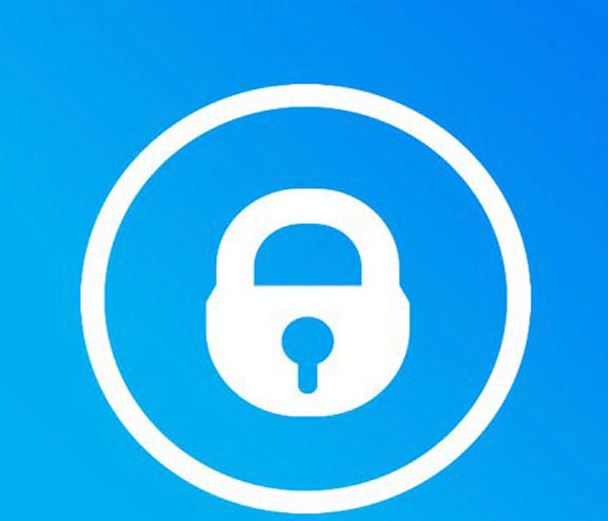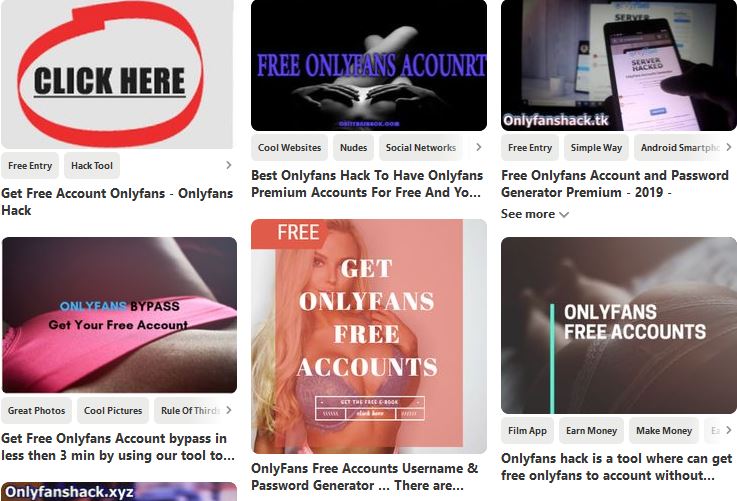OnlyFans は、アマチュアコンテンツの作成者が将来の購入者に自分の画像や動画を提供できるようにする有名なアダルトポータルです。. ソーシャルメディアのプロフィールやそのようなコンテンツが宣伝されている他の場所に広まっているため、非常に人気のあるプラットフォームです。. コンテンツにアクセスするには、ユーザーはサイトに登録し、表示された価格を支払う必要があります. それはオンラインコンテンツマーケットプレイスとして分類することができ、そのようなハッカーは多数のリダイレクトを作成しました, 詐欺ページやウイルスに感染した偽造サイト.
OnlyFansウイルスはあなたをハックできますか?
OnlyFansウイルスサンプルがコンピュータをハッキングする方法は複数あります. メインのマルウェアエンジンを使用して、他の脅威をターゲットコンピューターに展開できます. OnlyFansサイト自体はウイルスコードを表示できません. ただし、人気のあるすべてのカテゴリのマルウェアを効果的に展開する偽造サイトはたくさんあります.
ほとんどのコンピューターユーザーにとって、公式および正規のOnlyFansサイトと、インターネット上にある危険なコピーを区別するのは難しい場合があります。. これが、これらの感染が非常に危険である理由です — サイトになりすましてあらゆる種類のマルウェアを拡散させるために使用される可能性があります. 偽のページ, それらの多くは、同様のサウンドのドメイン名でホストされています, あらゆる種類のブラウザハイジャッカーや脅威を送信するために使用できます. これが、このOnlyFans削除記事が作成された理由です – 脅威シナリオの概要とウイルス感染の除去に関する広範なガイドが含まれています.

OnlyFansウイルスリダイレクト – どうすれば感染することができ、それは何をしますか?
OnlyFansリダイレクトページと詐欺サイトは、選択したターゲットの規模に応じて、さまざまな戦術を使用して拡散できます. 最も一般的な戦術は、送信することです ソーシャルエンジニアリングのメール そしてそのようなホスト ウェブサイト. 犯罪者は、実際のOnlyFansページに非常によく似たアドレスでそれらをホストし、ユーザーがそれらと対話するのを混乱させようとします. ハイジャックされたコンテンツには、デザインレイアウトが含まれています。, 自己署名セキュリティ証明書またはその他のセキュリティサインと同様に. ハッカーは、ログインページを含むすべての重要なページの偽のバージョンを作成できます, 登録プロンプトと支払いゲートウェイ. フィッシングメールメッセージには、リダイレクトページと詐欺ページをトリガーするリンクまたはウイルスファイルが含まれます.
他の主要な感染タイプは マルウェアファイルの作成 —通常は ドキュメント (すべての人気のある形式の) またはハッカーが作成したセットアップパッケージ. それらは、公式のソースから正規のアプリインストーラーを取得し、必要なコードを追加することによって作成されます.
非常に効果的なアプローチは、作成することです ブラウザハイジャッカー これは、最も人気のあるWebブラウザと互換性のある危険な拡張機能です。. 多くの場合、ハッキングされた、またはハッカーが作成した開発者の資格情報とともにアップロードされます. これらのプラグインは、機能の追加またはパフォーマンスの強化を約束します.
すべてのマルウェアデータは簡単ににアップロードできることに注意してください ファイル共有ネットワーク ユーザーが合法的なファイルと海賊版ファイルの両方を頻繁にアップロードするBitTorrentのように.
偽のまたはハッキングされた資格情報を使用して、ハッカーはそれをさまざまな場所に投稿することもできます ソーシャルネットワーク と ブログ. リンクまたはファイル自体は、公開することができます, グループチャットまたはプライベートメッセージで送信.
OnlyFansリダイレクトには、正当なOnlyFansサイトまたは個々のパーツになりすますことを主な目的としています。. すべてのユーザーインタラクションはハッカーによって記録されます. 表示されているページは、OnlyFansの公式サイトを最大限に偽装します. 結果はいくつかの主要なカテゴリーに分類することができます:
- 個人情報の盗難 —登録プロンプトを偽造することにより、犯罪者は訪問者の身元を明らかにする可能性のある個人情報を取得できるようになります.
- 経済的虐待 —支払いページは、被害者の支払いカード情報を取得できます.
- マルウェアのリダイレクト —偽のOnlyFansリダイレクトページおよび関連する詐欺は、訪問者を他の危険なサイトに導く可能性があります. これは、ハッカーがファイナルをマスクしたい場合に特に便利です。 “終点”.
- 追加のマルウェア配信 — OnlyFans詐欺ページと関連するリダイレクトを使用して、訪問者をあらゆる種類のマルウェアに誘導できます. 最も一般的なものは、ページが開いている間にWebブラウザ内で実行される暗号通貨マイナーです. 彼らは、実行され、CPUに大きな負担をかける一連のリソースを大量に消費するタスクをダウンロードします, メモリー, ハードディスク容量とネットワーク速度. タスクの1つが完了したと報告されると、ハッカーオペレーターは暗号通貨の形で報酬を受け取ります.
深刻な感染症は、 ランサムウェア. これらは、機密性の高いユーザーデータを暗号化し、ユーザーに復号化料金を要求するため、最も危険な種類のウイルスの1つです。. 恐喝と恐喝は、さまざまなスケアウェア戦術を介して行われます—身代金メモ, 壁紙の変更, 警告メッセージなど.
リダイレクト感染やウイルスの展開から身を守るために、すべての読者に安全で信頼できるマルウェア対策ツールを積極的に使用することをお勧めします. OnlyFansリダイレクトおよび関連するすべての詐欺ページと脅威はいつでも変更され、複数のハッキンググループによって拡散される可能性があります.
OnlyFans Hack Scam —すべてについて
の多数の検索クエリ “onlyfansハック” 偽物や危険な場所に関連しています, スクリプトとコンピュータウイルス. それらの多くは悪意のあるリダイレクトとサイトであり、ユーザーがそれらと対話すると最終的に多数の感染につながります. Webユーザーが検索する唯一のファンのハッキングは、 “ロックを解除する” 公式のOnlyFansプラットフォームで利用可能な有料コンテンツ. そのようなものは存在せず、そのようなオプションがあることを約束する人は誰でもあなたの個人情報の後になります. onlyfansのハッキング詐欺は、いくつかの一般的なシナリオを使用して実行できます:
- 画像リンク —ハッカーは、小さなサイズで表示された画像に指示情報を送信します. ハッカーは、唯一のファンのハッキングに関する詳細情報にアクセスするために、被害者を操作してサムネイルをクリックします。. これにより、マルウェアリダイレクトの1つになります.
- テキストリンク — onlyfansのハッキング感染の大部分は、ユーザーが情報を探すことができるソーシャルネットワークやその他の場所にテキストリンクを投稿することによって行われます。. ほとんどの場合、短縮できます (そのようなWebサービスを使用する) または、ファンやその他の関連サービスにのみ似ていると思われるサイトでホストされている.
- マルウェアアプリ & ソフトウェア —ユーザーを大規模に感染させたいハッカーは、悪意のあるユーザーを簡単に作成できます “onlyfansハックユーティリティ” —ペイゲートをバイパスしてロックされたコンテンツにアクセスできると宣伝されているプログラム. Android/iOSモバイルアプリとして宣伝できます, コマンドラインツールまたはスタンドアロンソフトウェア. ダウンロードして実行すると、被害者をマルウェアの脅威に感染させる可能性が高くなります。一般的なものはトロイの木馬です。, ランサムウェアと暗号通貨マイナー.
- ランディングページ & 最適化されたコンテンツ —ホストされているサイトのかなりの数が、見慣れた見た目と合法的な見た目のテキストレイアウトで設計されます, マルチメディア要素と “いい響き” ドメイン名. これは、検索エンジンをだまして、ハッカーが管理するページを次の結果で上位にランク付けさせるために行われます。 “onlyfans” クエリ. さらに、ハッカーは、関連するキーワードを含む他の同様のキーワードに集中することもできます。 “ハック”, “自由”, “ロックを解除する” もっと.

OnlyFansウイルスをリダイレクトから削除し、将来的にそのようなものを停止します
今すぐコンピュータをスキャンする, OnlyFansリダイレクトを経験した後、ウイルスがないかどうかを確認する:
スパイハンタースキャナーは脅威のみを検出します. 脅威を自動的に削除したい場合, マルウェア対策ツールのフルバージョンを購入する必要があります.SpyHunterマルウェア対策ツールの詳細をご覧ください / SpyHunterをアンインストールする方法
- ウィンドウズ
- Mac OS X
- グーグルクローム
- Mozilla Firefox
- マイクロソフトエッジ
- サファリ
- インターネットエクスプローラ
- プッシュポップアップを停止します
WindowsからOnlyFansを削除する方法.
ステップ 1: SpyHunterマルウェア対策ツールを使用してOnlyFansをスキャンする



ステップ 2: PC をセーフ モードで起動する





ステップ 3: OnlyFansと関連ソフトウェアをWindowsからアンインストールします
Windows のアンインストール手順 11



Windows のアンインストール手順 10 および旧バージョン
これは、ほとんどのプログラムをアンインストールできるはずのいくつかの簡単な手順の方法です。. Windowsを使用しているかどうかに関係なく 10, 8, 7, VistaまたはXP, それらのステップは仕事を成し遂げます. プログラムまたはそのフォルダをごみ箱にドラッグすると、 非常に悪い決断. あなたがそれをするなら, プログラムの断片が残されています, そしてそれはあなたのPCの不安定な仕事につながる可能性があります, ファイルタイプの関連付けやその他の不快なアクティビティに関するエラー. コンピュータからプログラムを削除する適切な方法は、それをアンインストールすることです. それをするために:


 上記の手順に従うと、ほとんどのプログラムが正常にアンインストールされます.
上記の手順に従うと、ほとんどのプログラムが正常にアンインストールされます.
ステップ 4: すべてのレジストリをクリーンアップ, Created by OnlyFans on Your PC.
通常対象となるWindowsマシンのレジストリは次のとおりです。:
- HKEY_LOCAL_MACHINE Software Microsoft Windows CurrentVersion Run
- HKEY_CURRENT_USER Software Microsoft Windows CurrentVersion Run
- HKEY_LOCAL_MACHINE Software Microsoft Windows CurrentVersion RunOnce
- HKEY_CURRENT_USER Software Microsoft Windows CurrentVersion RunOnce
これらにアクセスするには、Windowsレジストリエディタを開き、値を削除します。, そこにOnlyFansによって作成されました. これは、以下の手順に従うことで発生する可能性があります:


 ヒント: ウイルスによって作成された値を見つけるには, あなたはそれを右クリックしてクリックすることができます "変更" 実行するように設定されているファイルを確認する. これがウイルスファイルの場所である場合, 値を削除します.
ヒント: ウイルスによって作成された値を見つけるには, あなたはそれを右クリックしてクリックすることができます "変更" 実行するように設定されているファイルを確認する. これがウイルスファイルの場所である場合, 値を削除します.
OnlyFansのビデオ削除ガイド (ウィンドウズ).
MacOSXからOnlyFansを取り除く.
ステップ 1: OnlyFansをアンインストールし、関連するファイルとオブジェクトを削除します





Macには、ログイン時に自動的に起動するアイテムのリストが表示されます. OnlyFansと同一または類似の疑わしいアプリを探します. 自動的に実行を停止するアプリをチェックしてから、マイナスを選択します (「「-「「) それを隠すためのアイコン.
- に移動 ファインダ.
- 検索バーに、削除するアプリの名前を入力します.
- 検索バーの上にある2つのドロップダウンメニューを次のように変更します 「システムファイル」 と 「含まれています」 削除するアプリケーションに関連付けられているすべてのファイルを表示できるようにします. 一部のファイルはアプリに関連していない可能性があることに注意してください。削除するファイルには十分注意してください。.
- すべてのファイルが関連している場合, を保持します ⌘+A それらを選択してからそれらを駆動するためのボタン "ごみ".
OnlyFansを経由して削除できない場合 ステップ 1 その上:
アプリケーションまたは上記の他の場所でウイルスファイルおよびオブジェクトが見つからない場合, Macのライブラリで手動でそれらを探すことができます. しかし、これを行う前に, 以下の免責事項をお読みください:



次の他の人と同じ手順を繰り返すことができます としょうかん ディレクトリ:
→ 〜/ Library / LaunchAgents
/Library / LaunchDaemons
ヒント: 〜 わざとそこにあります, それはより多くのLaunchAgentにつながるからです.
ステップ 2: OnlyFansファイルをスキャンしてMacから削除します
OnlyFansなどの不要なスクリプトやプログラムの結果としてMacで問題が発生した場合, 脅威を排除するための推奨される方法は、マルウェア対策プログラムを使用することです。. SpyHunter for Macは、Macのセキュリティを向上させ、将来的に保護する他のモジュールとともに、高度なセキュリティ機能を提供します.
OnlyFansのビデオ削除ガイド (マック)
GoogleChromeからOnlyFansを削除する.
ステップ 1: Google Chromeを起動し、ドロップメニューを開きます

ステップ 2: カーソルを上に移動します "ツール" 次に、拡張メニューから選択します "拡張機能"

ステップ 3: 開店から "拡張機能" メニューで不要な拡張子を見つけてクリックします "削除する" ボタン.

ステップ 4: 拡張機能が削除された後, 赤から閉じてGoogleChromeを再起動します "バツ" 右上隅にあるボタンをクリックして、もう一度開始します.
MozillaFirefoxからOnlyFansを消去する.
ステップ 1: MozillaFirefoxを起動します. メニューウィンドウを開く:

ステップ 2: を選択 "アドオン" メニューからのアイコン.

ステップ 3: 不要な拡張子を選択してクリックします "削除する"

ステップ 4: 拡張機能が削除された後, 赤から閉じてMozillaFirefoxを再起動します "バツ" 右上隅にあるボタンをクリックして、もう一度開始します.
MicrosoftEdgeからOnlyFansをアンインストールする.
ステップ 1: Edgeブラウザを起動します.
ステップ 2: 右上隅のアイコンをクリックして、ドロップメニューを開きます.

ステップ 3: ドロップメニューから選択します "拡張機能".

ステップ 4: 削除したい悪意のある拡張機能の疑いを選択し、歯車のアイコンをクリックします.

ステップ 5: 下にスクロールして[アンインストール]をクリックして、悪意のある拡張機能を削除します.

SafariからOnlyFansを削除する
ステップ 1: Safariアプリを起動します.
ステップ 2: マウスカーソルを画面の上部に置いた後, Safariテキストをクリックして、ドロップダウンメニューを開きます.
ステップ 3: メニューから, クリック "環境設定".

ステップ 4: その後, [拡張機能]タブを選択します.

ステップ 5: 削除する拡張機能を1回クリックします.
ステップ 6: [アンインストール]をクリックします.

アンインストールの確認を求めるポップアップウィンドウが表示されます 拡張子. 選択する 'アンインストール' また, そしてOnlyFansは削除されます.
InternetExplorerからOnlyFansを排除する.
ステップ 1: InternetExplorerを起動します.
ステップ 2: 「ツール」というラベルの付いた歯車アイコンをクリックしてドロップメニューを開き、「アドオンの管理」を選択します

ステップ 3: [アドオンの管理]ウィンドウで.

ステップ 4: 削除する拡張子を選択し、[無効にする]をクリックします. 選択した拡張機能を無効にしようとしていることを通知するポップアップウィンドウが表示されます, さらにいくつかのアドオンも無効になっている可能性があります. すべてのチェックボックスをオンのままにします, [無効にする]をクリックします.

ステップ 5: 不要な拡張子が削除された後, 右上隅にある赤い「X」ボタンからInternetExplorerを閉じて再起動し、再起動します.
ブラウザからプッシュ通知を削除する
GoogleChromeからのプッシュ通知をオフにする
GoogleChromeブラウザからのプッシュ通知を無効にするには, 以下の手順に従ってください:
ステップ 1: に移動 設定 Chromeで.

ステップ 2: 設定で, 選択する "高度な設定」:

ステップ 3: クリック "コンテンツ設定」:

ステップ 4: 開ける "通知」:

ステップ 5: 3つのドットをクリックして、[ブロック]を選択します, オプションの編集または削除:

Firefoxでプッシュ通知を削除する
ステップ 1: Firefoxのオプションに移動します.

ステップ 2: 設定に移動", 検索バーに「通知」と入力して、 "設定":

ステップ 3: 通知を削除したいサイトで[削除]をクリックし、[変更を保存]をクリックします

Operaでプッシュ通知を停止する
ステップ 1: Operaで, 押す ALT + P 設定に移動します.

ステップ 2: 検索の設定で, 「コンテンツ」と入力してコンテンツ設定に移動します.

ステップ 3: オープン通知:

ステップ 4: GoogleChromeで行ったのと同じことを行います (以下に説明します):

Safariでプッシュ通知を排除する
ステップ 1: Safariの設定を開く.

ステップ 2: プッシュポップアップが消えた場所からドメインを選択し、に変更します "拒否" から "許可する".
OnlyFans-FAQ
What Is OnlyFans?
OnlyFansの脅威はアドウェアまたは ブラウザリダイレクトウイルス.
コンピューターの速度が大幅に低下し、広告が表示される場合があります. 主なアイデアは、情報が盗まれたり、デバイスに表示される広告が増える可能性があることです。.
このような不要なアプリの作成者は、クリック課金制を利用して、コンピューターにリスクの高い、または資金を生み出す可能性のあるさまざまな種類のWebサイトにアクセスさせます。. これが、広告に表示されるWebサイトの種類を気にしない理由です。. これにより、不要なソフトウェアがOSにとって間接的に危険になります.
What Are the Symptoms of OnlyFans?
この特定の脅威と一般的に不要なアプリがアクティブな場合に探すべきいくつかの症状があります:
症状 #1: 一般的に、コンピュータの速度が低下し、パフォーマンスが低下する可能性があります.
症状 #2: ツールバーがあります, 追加したことを覚えていないWebブラウザ上のアドオンまたは拡張機能.
症状 #3: すべてのタイプの広告が表示されます, 広告でサポートされている検索結果のように, ランダムに表示されるポップアップとリダイレクト.
症状 #4: Macにインストールされたアプリが自動的に実行されているのがわかりますが、それらをインストールしたことを覚えていません。.
症状 #5: タスクマネージャーで疑わしいプロセスが実行されているのがわかります.
これらの症状が1つ以上見られる場合, その後、セキュリティの専門家は、コンピュータのウイルスをチェックすることを推奨しています.
不要なプログラムの種類?
ほとんどのマルウェア研究者とサイバーセキュリティ専門家によると, 現在デバイスに影響を与える可能性のある脅威は次のとおりです。 不正なウイルス対策ソフトウェア, アドウェア, ブラウザハイジャッカー, クリッカー, 偽のオプティマイザーとあらゆる形式の PUP.
私が持っている場合はどうすればよいですか "ウイルス" OnlyFansのように?
いくつかの簡単なアクションで. 何よりもまず, これらの手順に従うことが不可欠です:
ステップ 1: 安全なコンピューターを探す 別のネットワークに接続します, Macが感染したものではありません.
ステップ 2: すべてのパスワードを変更する, メールパスワードから.
ステップ 3: 有効 二要素認証 重要なアカウントを保護するため.
ステップ 4: 銀行に電話して クレジットカードの詳細を変更する (シークレットコード, 等) オンライン ショッピング用にクレジット カードを保存した場合、またはカードを使用してオンライン アクティビティを行った場合.
ステップ 5: 必ず ISPに電話する (インターネットプロバイダーまたはキャリア) IPアドレスを変更するように依頼します.
ステップ 6: あなたの Wi-Fiパスワード.
ステップ 7: (オプション): ネットワークに接続されているすべてのデバイスでウイルスをスキャンし、影響を受けている場合はこれらの手順を繰り返してください。.
ステップ 8: マルウェア対策をインストールする お持ちのすべてのデバイスでリアルタイム保護を備えたソフトウェア.
ステップ 9: 何も知らないサイトからソフトウェアをダウンロードしないようにし、近づかないようにしてください 評判の低いウェブサイト 一般に.
これらの推奨事項に従う場合, ネットワークとすべてのデバイスは、脅威や情報を侵害するソフトウェアに対して大幅に安全になり、将来的にもウイルスに感染せずに保護されます。.
How Does OnlyFans Work?
インストールしたら, OnlyFans can データを収集します を使用して トラッカー. このデータはあなたのウェブ閲覧習慣に関するものです, アクセスしたウェブサイトや使用した検索用語など. その後、広告であなたをターゲットにしたり、あなたの情報を第三者に販売したりするために使用されます。.
OnlyFans can also 他の悪意のあるソフトウェアをコンピュータにダウンロードする, ウイルスやスパイウェアなど, 個人情報を盗んだり、危険な広告を表示したりするために使用される可能性があります, ウイルスサイトや詐欺サイトにリダイレクトされる可能性があります.
Is OnlyFans Malware?
真実は、PUP (アドウェア, ブラウザハイジャッカー) ウイルスではありません, しかし、同じように危険かもしれません マルウェア Web サイトや詐欺ページが表示され、リダイレクトされる可能性があるため.
多くのセキュリティ専門家は、望ましくない可能性のあるプログラムをマルウェアとして分類しています. これは、PUP が引き起こす望ましくない影響のためです。, 煩わしい広告の表示や、ユーザーの認識や同意なしにユーザー データを収集するなど.
OnlyFansリサーチについて
SensorsTechForum.comで公開するコンテンツ, このOnlyFansのハウツー除去ガイドが含まれています, 広範な研究の結果です, あなたが特定のものを取り除くのを助けるためのハードワークと私たちのチームの献身, アドウェア関連の問題, ブラウザとコンピュータシステムを復元します.
OnlyFansの調査はどのように行ったのですか?
私たちの研究は独立した調査に基づいていることに注意してください. 私たちは独立したセキュリティ研究者と連絡を取り合っています, そのおかげで、最新のマルウェアに関する最新情報を毎日受け取ることができます, アドウェア, およびブラウザハイジャッカーの定義.
さらに, the research behind the OnlyFans threat is backed with VirusTotal.
このオンラインの脅威をよりよく理解するために, 知識のある詳細を提供する以下の記事を参照してください.